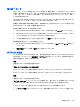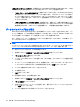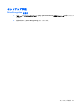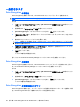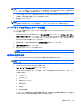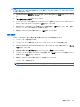ProtectTools (some models only)-Windows XP, Windows Vista, Windows 7
個人用 ID カード
ID カードは、ユーザーの名前およびユーザーが選択した写真を表示して、Windows アカウントの所
有者を一意に識別します。ID カードは、HP ProtectTools Security Manager(HP ProtectTools セキュ
リティ マネージャー)の各ページの左上隅に、また Windows サイドバー ガジェットとして、目立つ
ような形で表示されます。
HP ProtectTools Security Manager にすばやくアクセスするにはさまざまな方法がありますが、
Windows サイトバーの ID カードをクリックするのがその方法の 1 つです。
画像および名前の表示方法は変更できます。初期設定では、Windows のセットアップ中に選択した完
全な Windows ユーザー名および画像が表示されます。
表示名を変更するには、以下の操作を行います。
1.
[HP ProtectTools Security Manager]ダッシュボードの左上隅で、[ID カード]をクリックします。
2.
Windows のアカウント用に入力した名前を表示しているボックスをクリックします。このアカ
ウントの Windows ユーザー名がシステムによって表示されます。
3.
この名前を変更するには、新しい名前を入力して、[保存]ボタンをクリックします。
表示画像を変更するには、以下の操作を行います。
1.
[HP ProtectTools Security Manager]ダッシュボードの左上隅で、[個人 ID]→[ID カード]の順にク
リックします。
2.
[画像の選択]ボタン→画像→[保存]ボタンの順にクリックします。
オプションの設定
HP ProtectTools Security Manager では、個人設定を指定できます。[HP ProtectTools Security
Manager]ダッシュボードで、[詳細設定]→[オプション]の順にクリックします。使用可能な設定が、
[全般]と[指紋]の 2 つのタブに表示されます。
全般
[全般]タブでは、以下の設定を使用できます。
[外観:アイコンをタスク バーに表示する]
タスク バーへのアイコンの表示を有効にするには、このチェック ボックスにチェックを入れます。
タスク バーへのアイコンの表示を無効にするには、このチェック ボックスのチェックを外します。
指紋
[指紋]タブでは、以下の設定を使用できます。
[クイック アクション]:クイック アクションを使用すると、割り当てたキーを指紋のスキャン中に押
したままにしたときに実行される HP ProtectTools Security Manager タスクを選択できます。
クイック アクションを一覧のどれかのキーに割り当てるには、以下の操作を行います。
●
[(キー)+指紋]オプションをクリックして、使用可能なタスクをメニューから 1 つ選択します。
一般的なタスク
33